Eclipse中创建maven web工程详细步骤以及注意事项
2017-05-23 15:15
375 查看
*本博文详细的给出了maven web 的创建过程,以及创建后的配置、调试、打包、运行
。测试环境(eclipse + tomcat6 +jdk1.6)*
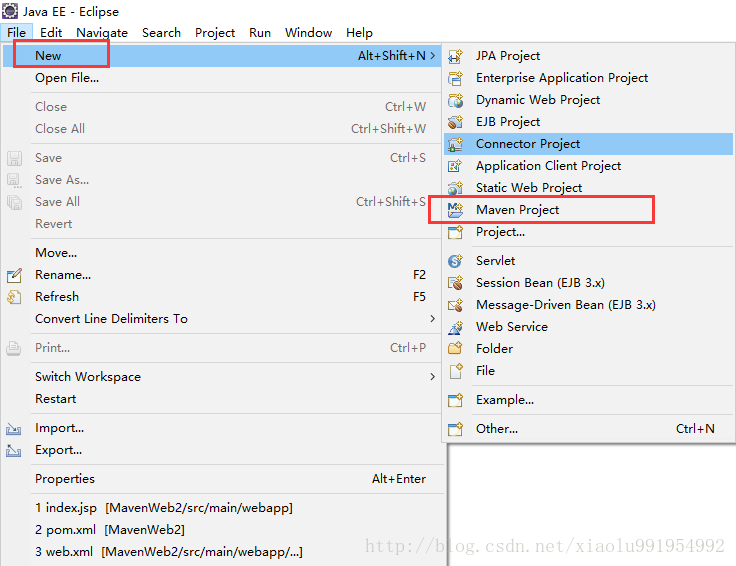
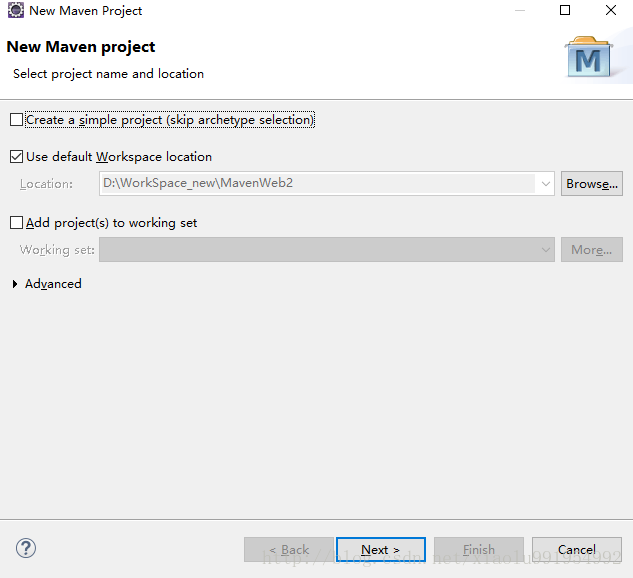
2.选择一个webapp模板,下一步
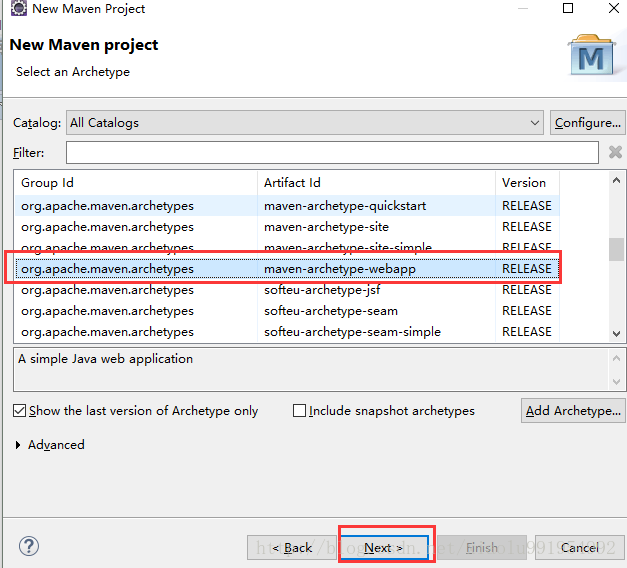
3、填写本项目的maven相关信息,组id,构建物id,版本,以及项目的包名,点击finish
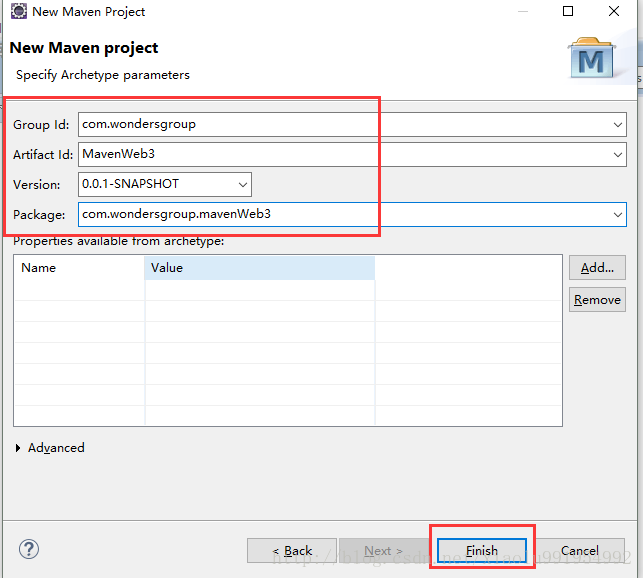
4、此时项目中只是有了一个webappp的资源目录,还没有普通web项目具备的webContent容器,所以eclipse现在还不认为这是一个web项目,这是就需要一下操作,注意:Dynamic web module需要先取消勾选,然后再勾选上,这就欺骗了eclipse按照web项目的标准重新构建了一下项目。
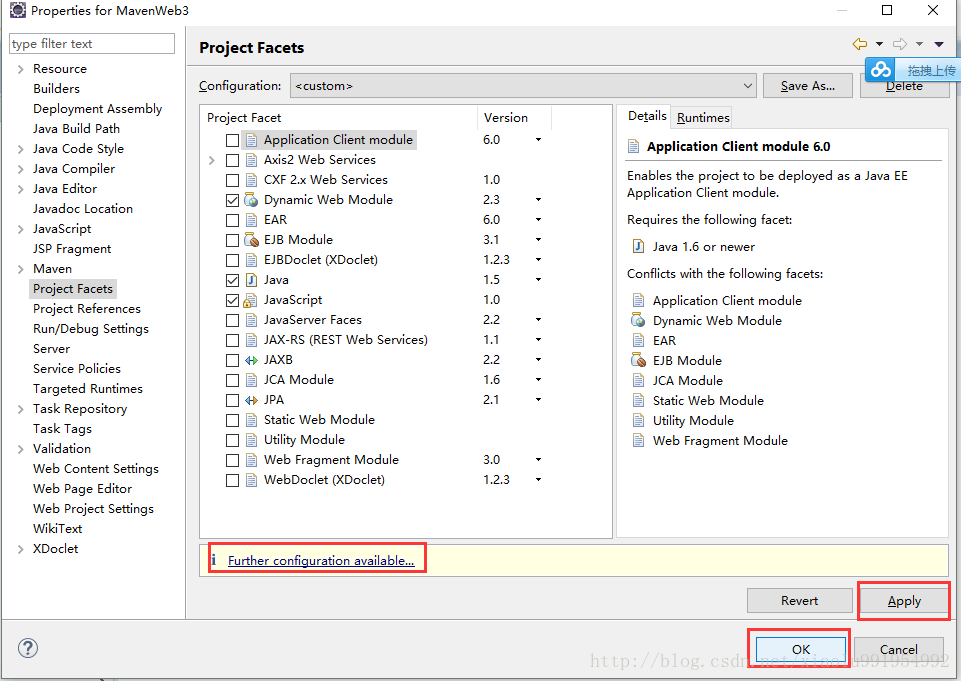
5.将webContent 替换为 src/main/webapp,因为只有后者才满足maven的项目标准。
点击左下角的 Further configuration available…,注意,这个图标只有取消勾选再勾选后才会出现。
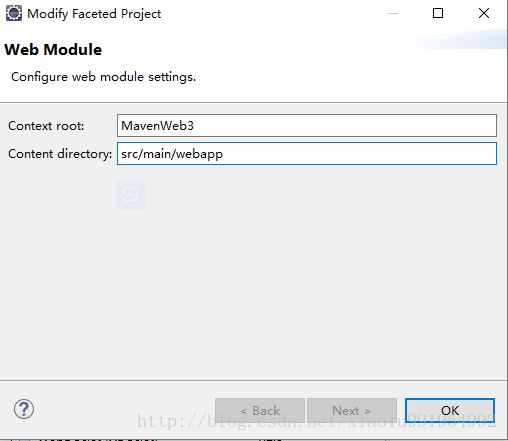
6.现在需要手动将WebContent目录下面的东西全部复制到src/main/webapp目录下面,如果webapp目录下面有东西就先删除,之后再把整个webContent删除。(现在报错先忽略)
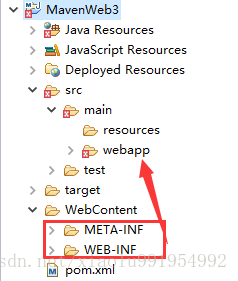
7.现在看整个目录结构,还需要手动创建src/main/java的资源文件夹,用于存放java代码,首先需要把原来的java资源目录remove。(如果没有这一步的操作,新建src/main/java资源目录时会提示该资源目录已经存在,而在目录中却显示不出来)
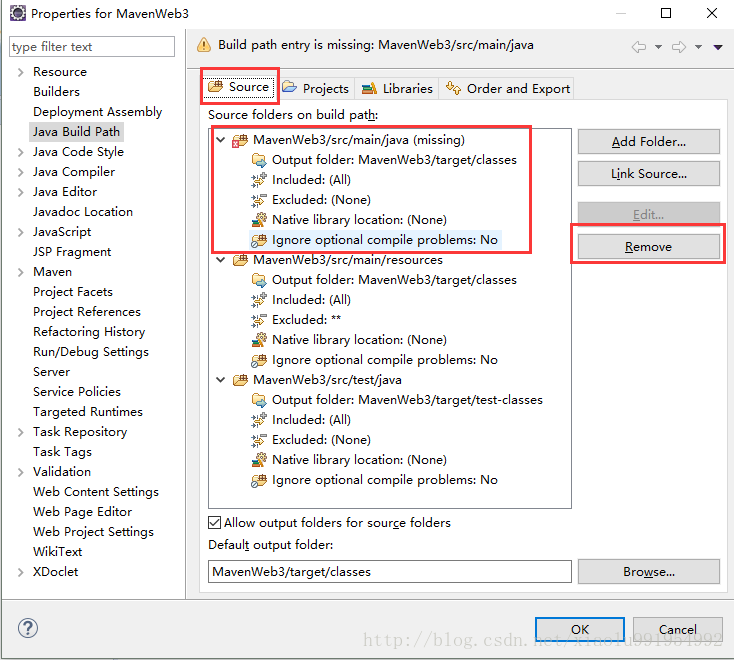
8、现在来处理项目报错问题,如果你的项目中现在没有报错,那你就手动在webapp目录下面新建一个jsp文件,就会报错了,原因就是没有添加javax.servlet相关的依赖,处理也很简单,具体方法请看一下本人的这一篇博文:
关于maven web项目创建后,新建jsp文件报错问题
10、处理完错误后,完整的目录结构如下:
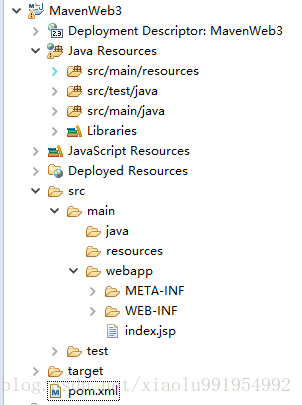
11、最后把项目部署到tomcat中(在eclipse中和普通web项目一样操作,你也可以鼠标右键pom.xml,run as 进一步通过mvn命令操作),启动服务器,用浏览器访问http://localhost:8080/MavenWeb3/
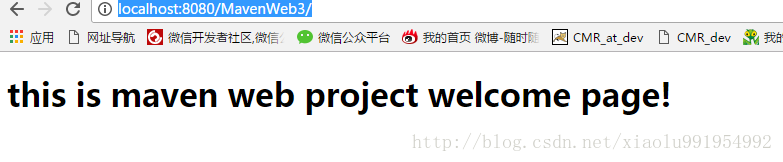
12、demo资源下载:
本博文demo
【后语】这篇博文终于编辑完了,希望这篇博文的读者都能有所收获,如有问题,请在下方留言,多多讨论,多多交流,多多进步!
。测试环境(eclipse + tomcat6 +jdk1.6)*
一、MavenWeb工程创建步骤
1.创建一个maven web工程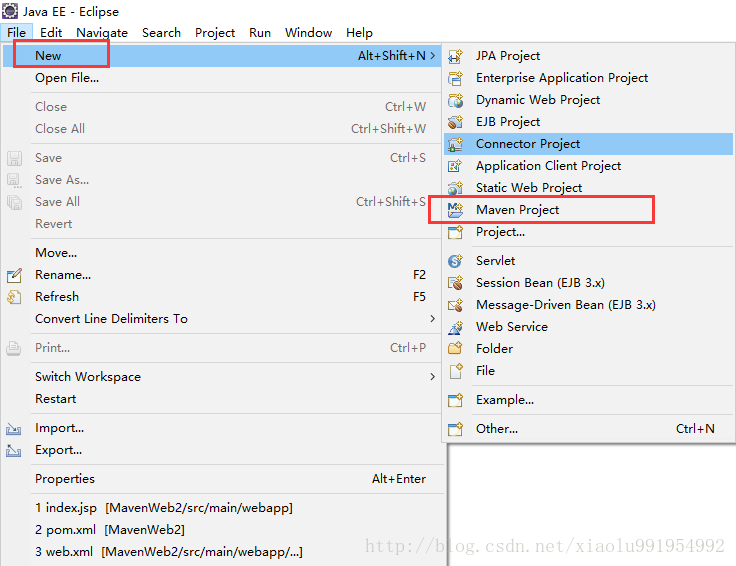
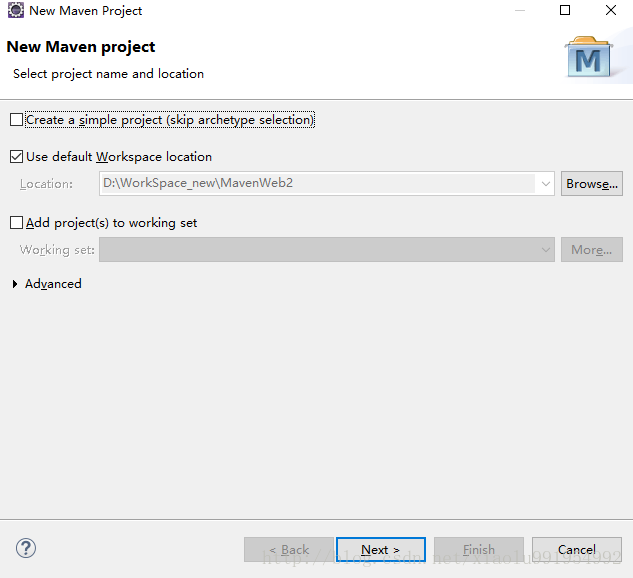
2.选择一个webapp模板,下一步
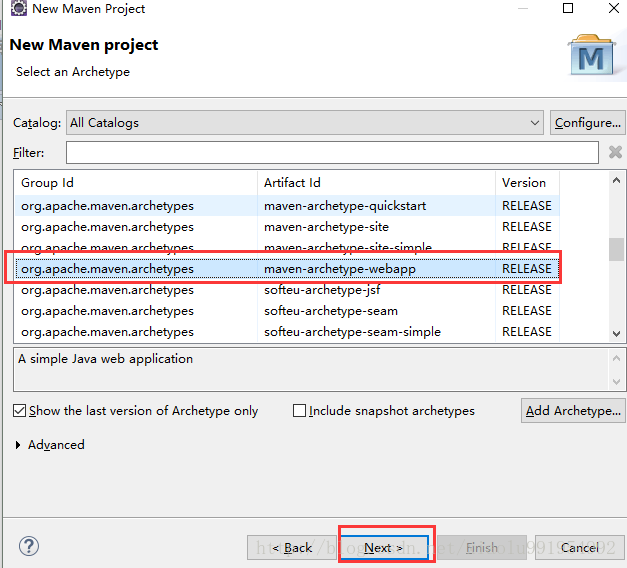
3、填写本项目的maven相关信息,组id,构建物id,版本,以及项目的包名,点击finish
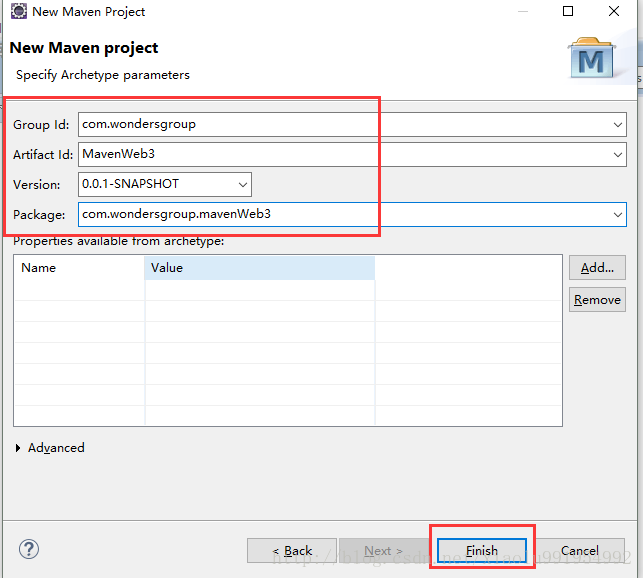
4、此时项目中只是有了一个webappp的资源目录,还没有普通web项目具备的webContent容器,所以eclipse现在还不认为这是一个web项目,这是就需要一下操作,注意:Dynamic web module需要先取消勾选,然后再勾选上,这就欺骗了eclipse按照web项目的标准重新构建了一下项目。
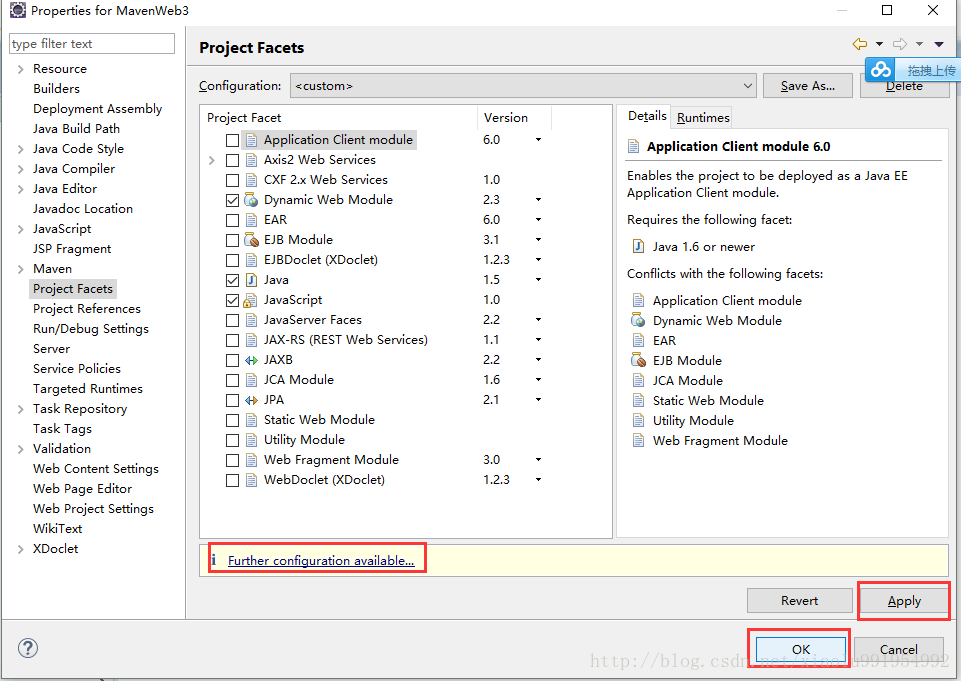
5.将webContent 替换为 src/main/webapp,因为只有后者才满足maven的项目标准。
点击左下角的 Further configuration available…,注意,这个图标只有取消勾选再勾选后才会出现。
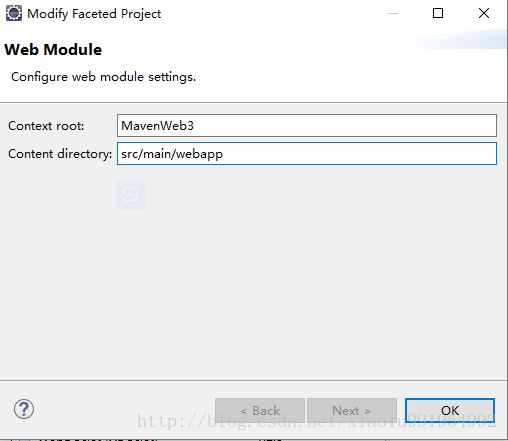
6.现在需要手动将WebContent目录下面的东西全部复制到src/main/webapp目录下面,如果webapp目录下面有东西就先删除,之后再把整个webContent删除。(现在报错先忽略)
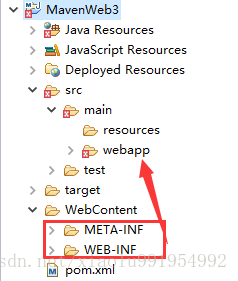
7.现在看整个目录结构,还需要手动创建src/main/java的资源文件夹,用于存放java代码,首先需要把原来的java资源目录remove。(如果没有这一步的操作,新建src/main/java资源目录时会提示该资源目录已经存在,而在目录中却显示不出来)
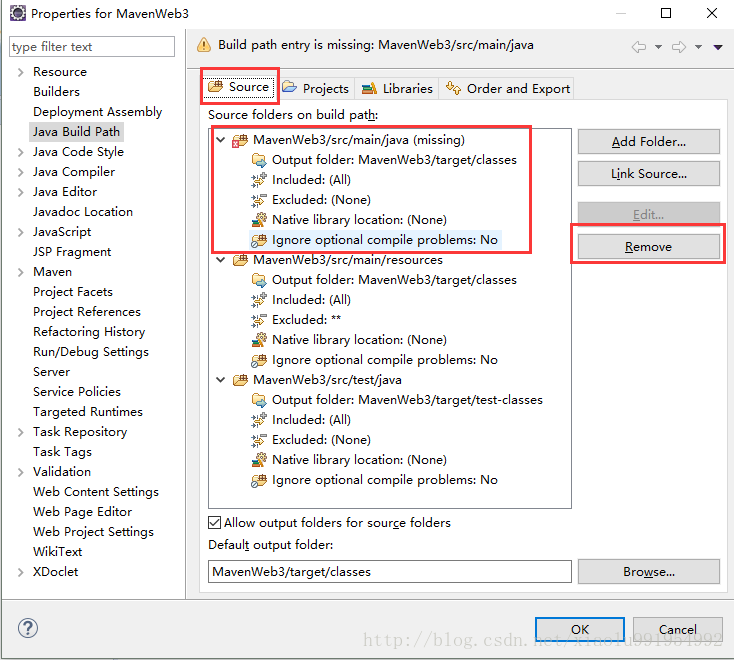
8、现在来处理项目报错问题,如果你的项目中现在没有报错,那你就手动在webapp目录下面新建一个jsp文件,就会报错了,原因就是没有添加javax.servlet相关的依赖,处理也很简单,具体方法请看一下本人的这一篇博文:
关于maven web项目创建后,新建jsp文件报错问题
10、处理完错误后,完整的目录结构如下:
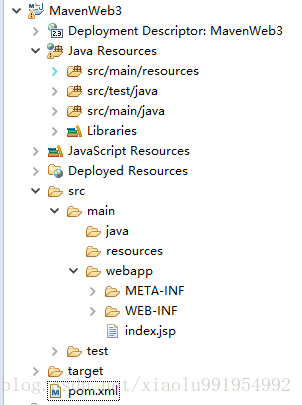
11、最后把项目部署到tomcat中(在eclipse中和普通web项目一样操作,你也可以鼠标右键pom.xml,run as 进一步通过mvn命令操作),启动服务器,用浏览器访问http://localhost:8080/MavenWeb3/
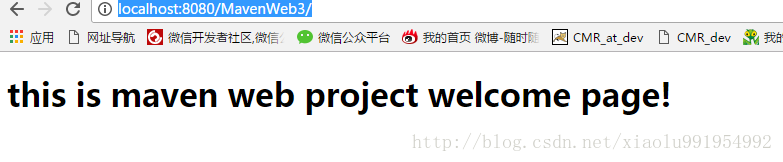
12、demo资源下载:
本博文demo
【后语】这篇博文终于编辑完了,希望这篇博文的读者都能有所收获,如有问题,请在下方留言,多多讨论,多多交流,多多进步!
相关文章推荐
- Eclipse上传项目到公司服务器的github步骤以及注意事项
- Tomcat下载以及安装、eclipse工具配置tomcat9的具体步骤以及注意事项!!!
- Eclipse集成Maven 步骤和注意事项
- Servlet上传文件详细解析以及注意事项
- Servlet上传文件详细解析以及注意事项
- Servlet上传文件详细解析以及注意事项
- 手动创建Oracle中表空间和用户的代码以及注意事项
- 微软CRM系统二次开发步骤以及注意事项
- 总结用cygwin+eclipse+NDK编译hellojni的详细步骤,以及所遇到问题的解决方法
- java环境搭建及用eclipse创建第一个程序_详细步骤
- Ubuntu上安装MongoDB的完全步骤以及注意事项
- 安装qemu的步骤以及注意事项
- 配置调用action的步骤以及注意事项
- EMC CX 存储 开关机的注意事项以及步骤
- SVN服务器端、客户端安装以及集成到eclipse的详细步骤(转)
- 微软CRM系统二次开发步骤以及注意事项
- SVN服务器端、客户端安装以及集成到eclipse的详细步骤
- Eclipse部署junit以及junit使用注意事项
- Servlet上传文件详细解析以及注意事项
- Eclipse中集成Maven的步骤和注意事项
